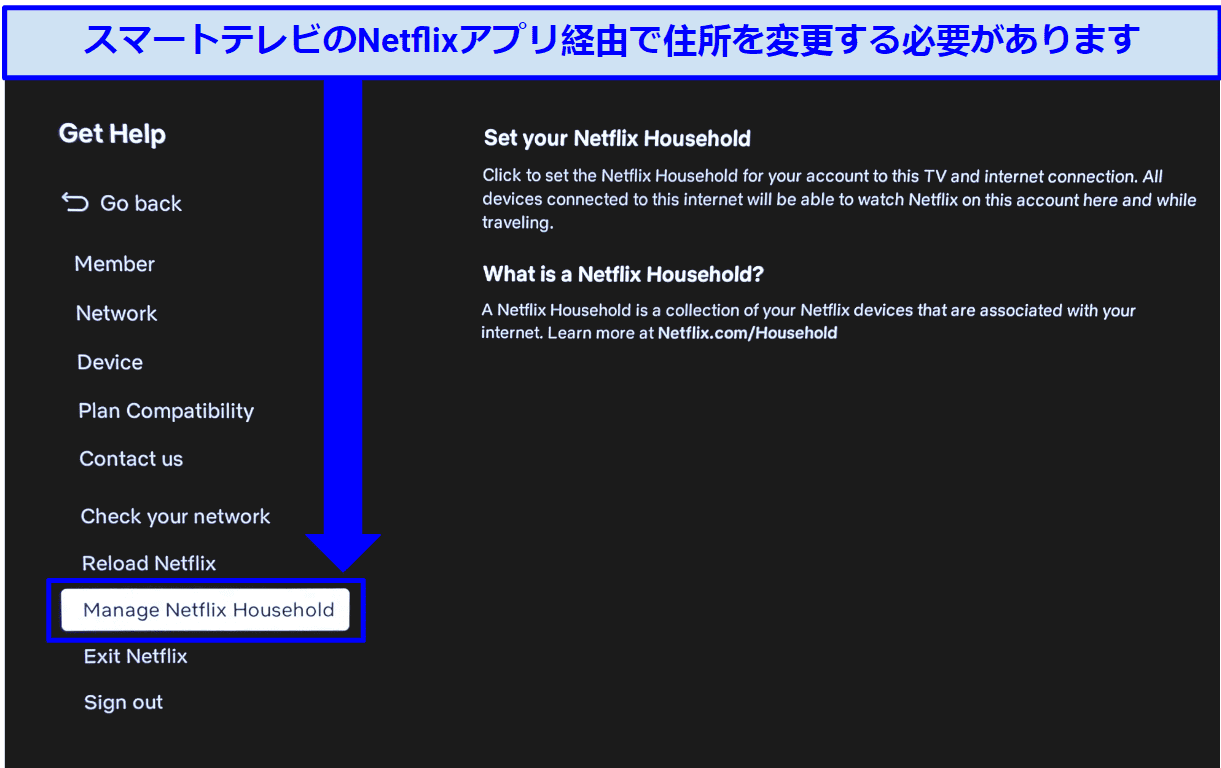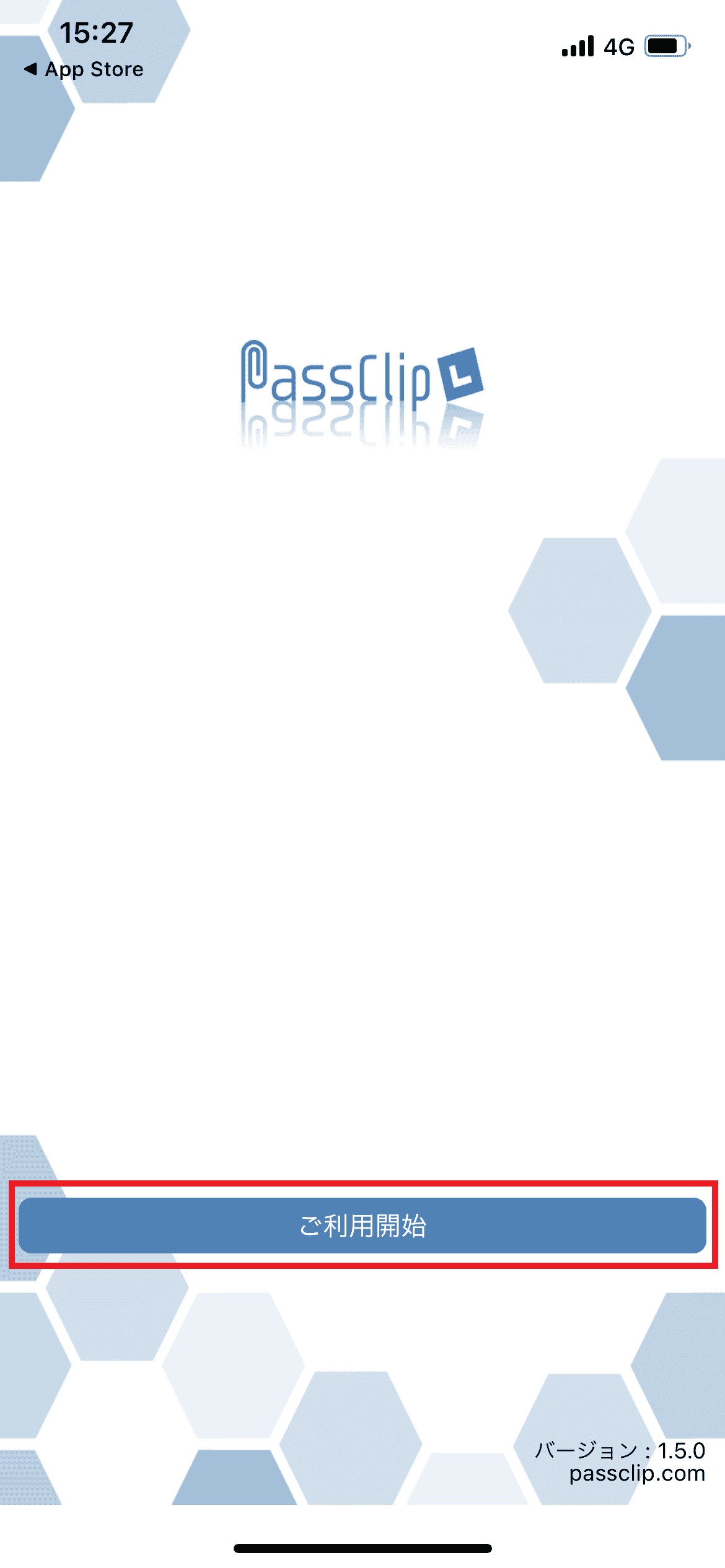結果は見つかりませんでした
その言葉を使ったものは見つかりませんでした。他の言葉で検索してみてください。

Windows クラウド ダウンロードとローカル再インストール: 違いは何ですか?
クイックリンクWindows PC をリセットする場合、クラウド ダウンロードまたはローカル再インストールの 2 つのオプションがあります。どちらのオプションでも PC を新しい状態に復元できますが、それぞれの方法には知っておくべき利点と欠点があります。これらの違いを調べて、どちらのオプションが自分
クイックリンク
Windows PC をリセットする場合、クラウド ダウンロードまたはローカル再インストールの 2 つのオプションがあります。どちらのオプションでも PC を新しい状態に復元できますが、それぞれの方法には知っておくべき利点と欠点があります。これらの違いを調べて、どちらのオプションが自分にとって最適かを判断してみましょう。
クラウドダウンロードとは何ですか?
 ハンナ・ストライカー / MakeUseOf
ハンナ・ストライカー / MakeUseOf
クラウド ダウンロードは、Windows の新しいコピーを Microsoft のサーバーから直接取得し、リセット中にデバイスにインストールします。大量のデータをダウンロードすることになるため、このオプションを使用する場合は、強力で信頼性の高いインターネット接続が必須です。
不良または破損したシステム ファイルが原因で問題が発生した場合、またはローカル再インストールを使用できない場合は、この方法が PC のリセット オプションとして適しています。
ローカル再インストールとは何ですか?
ローカル再インストールでは、システム ドライブにすでに存在する Windows イメージを利用して、オペレーティング システムを再インストールします。インターネット アクセスを必要としないため、オフラインの場合やネットワーク接続が不安定な場合に Windows をリセットするのに適しています。ただし、コンピュータのシステム ファイルが破損している場合、ローカル再インストールで問題が発生し、停止する可能性があります。
クラウドダウンロードとローカル再インストールの違い
クラウド ダウンロード と ローカル 再 インストール の 仕組み に つい て 基本 を 理解 し た ところ で 、 この 2 つ の 違い を 見る て み ましょう 。
一方 is かかる が 他方 より も 時間 is かかる が かかる
どちら の オプション が 速い か は 、 インターネット 接続 速度 に よっ て 完全 に 異なる ます 。 クラウド ダウンロード オプション で は 、 Microsoft サーバー から 約 4 Gb の データ is ダウンロード が ダウンロード さ れ ます 。 高速 で 信頼 性 の 高い ネットワーク 接続 が ある 場合 は 、 この データ の ダウンロード に かかる 時間 が 短縮 さ れる ため 、 クラウド ダウンロード is なり が より 適切 な 選択 肢 に なり ます 。
一方、ネットワーク接続が遅い場合は、このデータのダウンロードにさらに時間がかかる可能性があります。ローカル再インストール経由でコンピュータをリセットした方がよいでしょう。ただし、Windows はドライブ上のファイルを確認して新しい Windows システムに再構築する必要があるため、この方法の方が必ずしも早いとは限りません。コンピューターのハードウェアとシステム ファイルによっては、ローカル インストールには数分から数時間かかる場合があります。
破損したファイルとプリインストールされたアプリは異なる方法で処理されます
プリインストールされたアプリを削除したい場合は、クラウド ダウンロードが最適です。このオプション、不要なドライバーやサービスとともに、システムにバンドルされているサードパーティ製のウイルス対策ソフトウェアが含まれます。対照的に、ローカル再インストールでは、メーカーの一部のドライバーやコア コンポーネントなど、一部のブロートウェアがそのまま残される可能性があります。
クラウド ダウンロードは、Microsoft サーバーからオペレーティング システムをダウンロードし、破損したシステム ファイルを置き換え、それらが原因で発生した問題を修正します。一方、ローカル再インストールでは、システム上にすでにあるファイルが利用されます。したがって、システム ファイルが破損している場合、この方法は実際には停止したり失敗したりする可能性があります。
どちら の オプション で も 行く 詰まる 可能 性 is あり が あり ます
Windows のリセットは通常、どのオプションを選択してもスムーズに進みますが、失敗する可能性は常にあります。 Windows で修復できない破損したシステム ファイルがある場合、ローカル再インストールが停止することがあります。その場合、システムは現在の Windows インストールで起動するため、クラウド ダウンロードを使用してリセットを完了する必要があります。
クラウド ダウンロード は Microsoft から ファイル を 直接 ダウンロード する ため 、 失敗 する こと is あり は ほとんど あり ませ ん 。 デバイス が インターネット に 接続 さ れ て いる 限り 、 問題 is 発生 は 発生 し ませ ん 。 ただし 、 接続 が 切断 さ れる と 、 特に 必要 な ファイル が まだ 完全 に ダウンロード さ れ て い ない 場合 、 インストール プロセス が 中断 さ れる 可能 性 is あり が あり ます 。
クラウド ダウンロードとローカル再インストール: どちらを選択すべきですか?
インターネット接続が遅い場合やデータの上限がある場合は、ローカル再インストール オプションをお勧めします。ただし、一般に、特に高速インターネット接続がある場合は、クラウド ダウンロード オプションの方が効率的です。もちろん、一方が失敗した場合、もう一方が唯一の選択肢になります。
どちらのオプションも機能しない残念な状況では、次を使用できます。、Microsoft から ISO ファイルをダウンロードして起動可能な USB フラッシュ ドライブを使用した手動インストールと同様です。ただし、これらのオプションに頼る必要が生じることはほとんどありません。
リセットも必要ですか?
Windows をリセットすると、オペレーティング システムに関する多くの問題が解決されることがよくありますが、すべての状況で必要なわけではありません。アップデートのインストール後に問題が発生した場合は、十分かもしれません。同様に、システム設定の誤りが原因で問題が発生した場合は、それを解決できるかもしれない。マイクロソフトでは、利用可能な回復オプションをリストし、さまざまなシナリオに最適な方法を推奨します。
システム を リセット する 前 に 知る て おく べき こと
Windows システムをリセットする前に、次の点に留意してください。
- Windows をリセットするときに、すべてを消去するのではなく、ファイルを保持することを選択します。
- リセットが失敗したり、誤ってデータを消去したりした場合に備えて。
- Windows をリセットすると、アプリの設定が削除され、すべてのアプリが削除されるため、リセットする前に必ず重要なアプリ データをバックアップしてください。
- リセット プロセスには 1 時間以上かかる場合があるため、電源バックアップのない PC を使用している場合は、ラップトップを電源に接続したままにし、停電に注意してください。
- 有効 に し て い ない 場合 Microsoft また は Google アカウント に 追加 する 場合 は 、 お気に入り 、 パスワード 、 その 他 の データ を 失う ない よう に し て ください 。
- クラウドからダウンロードする場合は、OS をインストールするドライブに十分なストレージ容量があることを確認してください。
ローカル に 再 インストール する か クラウド に ダウンロード する か に かかわら ず 、 結果 は 同じ です 。 どちら の オプション で も 、 Windows を リセット し 、 コンピュータ に 関する 問題 を 解決 する の に 役立つ ます 。 より 迅速 だ と 思う れる オプション を 選択 し て ください 。 ただし 、 完全 な リセット を 選択 する 前 に 実行 できる トラブル シューティング が 他 に も ある こと に 注意 し て ください 。